Alle Google Apps installeren op de Kindle Fire HD
Heb je een Kindle Fire HD, maar voel je je rot omdat het niet alles kan wat een Nexus 7 kan? U hoeft geen zorgen meer te maken, omdat u veel van dezelfde apps kunt installeren die de Nexus kan gebruiken en een deel van de functionaliteit ervan kan benutten. Het kost wat werk, en het kan niet worden gedaan zonder te roeien en een paar andere aanpassingen aan het apparaat. Maar uiteindelijk zijn de resultaten de moeite waard.
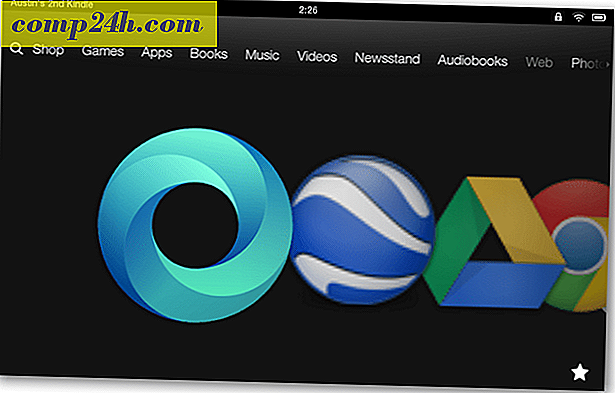
Pre-requisites
- Kindle Fire HD Rooted
- Sideloading ingeschakeld
- ES File Explorer ( inbegrepen in dit pakket / optioneel / als u geen toegang heeft tot Amazon Appstore )
- Google Play geïnstalleerd
Vereiste download
- Google-apps.zip [103 MB]
Zodra u alle vereisten uit de weg hebt geruimd, kunt u aan de slag. Omdat we een groot aantal techneuten en niet-technische lezers hebben, hebben we zowel een korte als een gedetailleerde handleiding.
Korte gids
- Verplaats de 25 .apk-bestanden van map 1 naar de map / system / app / op de Kindle.
- Wijzig de rechten van alle 25 .apk-bestanden in rw-r-
- Installeer de 3 .apk-bestanden uit map 2.
- Verplaats de 10 .so-bestanden van map 3 naar de map / system / lib / op de Kindle.
- Wijzig de permissies van alle 10.so-bestanden in rw-r- r-
- Start de Kindle Fire HD opnieuw op
- Installeer de optionele updates uit de resterende map
- Test de apps om te controleren of ze werken
- Gedaan
De gedetailleerde gids
Het eerste is om de zip uit te pakken en de mappen van de zip naar de map Downloaden op de Kindle Fire HD te kopiëren.
Tip : als je ES File Explorer gebruikt, kun je de zip rechtstreeks naar de Kindle downloaden en daar uitpakken.

Maak nu op de Kindle Fire HD ES File Explorer (ESFE) open. Als u onze vorige handleiding voor het installeren van Google Play heeft gevolgd, weet u al hoe u Root-opties in ESFE kunt inschakelen. Als dat niet het geval is, gaat u naar Instellingen> Rootopties> Alle vier de selectievakjes controleren .
De eerste bestanden die u moet verplaatsen bevinden zich in de map met het label "1 Verplaats deze naar systeem-app". Het verplaatsen van deze bestanden naar de / system / app / map is precies wat u moet doen. De eenvoudigste manier is om ze allemaal te selecteren en vervolgens de "Move To" -functie te gebruiken om ze in de juiste map te plaatsen. Je kunt ook gewoon de APK-bestanden in de map kopiëren / knippen en plakken.
Belangrijk: sommige apps uit deze eerste map zijn mogelijk gevonden en beschikbaar via de Play Store. Als dat zo is, is het verstandig om eerst ze daar te installeren. Ten tijde van dit schrijven ondervinden veel van deze apps compatibiliteitsproblemen met de versie die momenteel beschikbaar is in de Play Store. Dit kan op elk moment veranderen, afhankelijk van hoe Google of Amazon updates vrijgeven.




Nu komt het meest saaie deel van het hele proces. Voor alle 25 .apk-bestanden moet u de machtigingen wijzigen die moeten zijn:
- Gebruiker: lezen, schrijven
- Groep: lezen
- Overig: lezen
Er zijn een paar schermafbeeldingen hieronder, maar hier is de lijst in alfabetische volgorde van elke app die deze rechten nodig heeft (van de 25 verplaatst naar / system / apps /)







